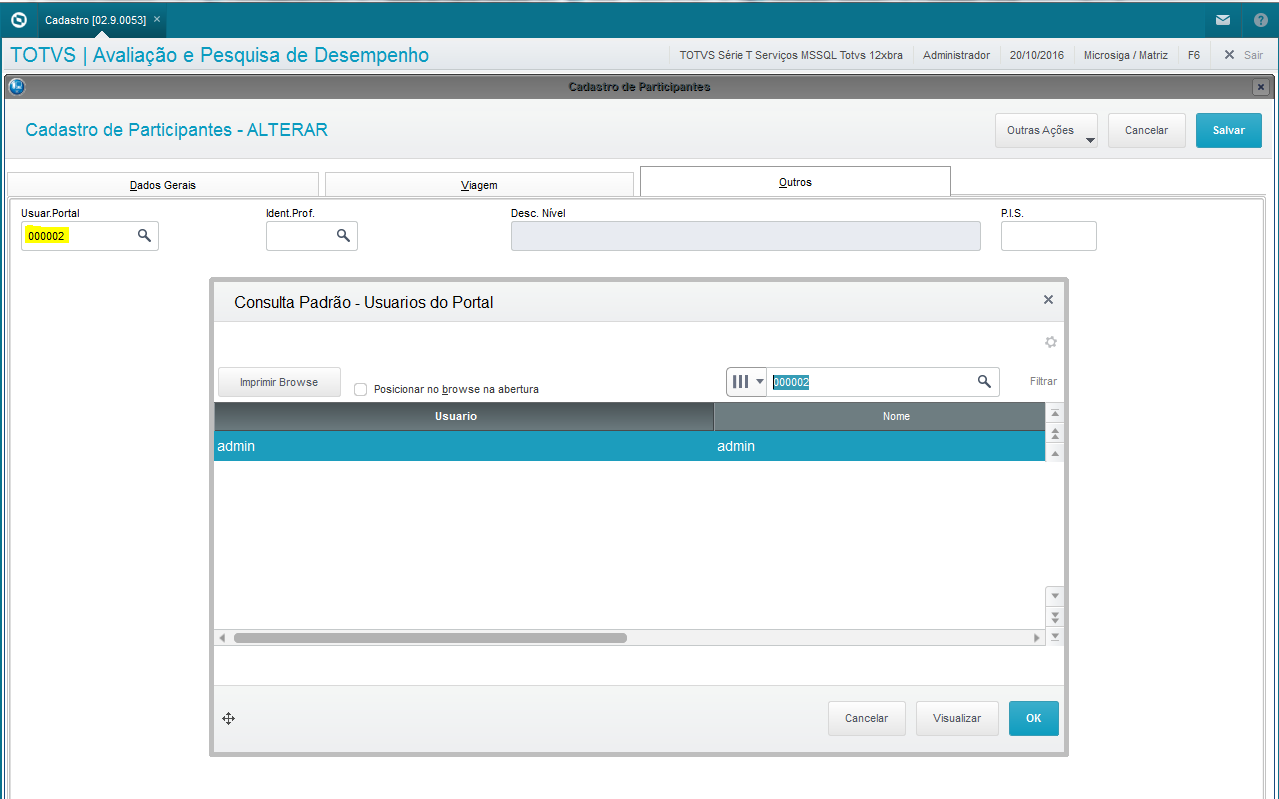Instalação
Geral
Abaixo seguem as instruções para a instalação do "Meu RH" na linha de produto TOTVS Protheus.
Requisitos:
- Protheus Release 12.1.17 ou superior;
- Possuir usuários configurados para acesso ao portal;
- Para acesso via aplicativo "Meu RH”:
- Android 4.0.3 ou superior
- iOS 9.0 ou superior
- Acesso à internet
Passo a passo:
Acesse a Central de Downloads no link https://suporte.totvs.com/portal/p/10098/download#detail/596782
Nome do Arquivo: 17-07-14-ARQUIVOS_PORTAL_RH_12.1.17.ZIP
Após baixar os arquivos e descompactar, será obtida a seguinte estrutura de arquivos:
Esses arquivos podem ser remanejados para outro diretório qualquer, conforme exemplo abaixo:
Feito isso deve-se realizar a configuração no appserver.ini apontando para esse diretório aonde estão os arquivos do novo portal:
*Observação: Na sessão HTTPREST a porta deve ser, OBRIGATORIAMENTE, 9103.
Importante
Importante notar que há uma URL para cada grupo de empresas, assim como é no portal legado.
Feito isso basta acessar o Meu RH no endereço configurado:
Para mais informações acesse as seguintes documentações para apoio na nova configuração:
1. Configuração do REST do Protheus - Configuração de REST;
http://tdn.totvs.com/pages/viewpage.action?pageId=267806134 - Configuração do portal legado;
Primeiro acesso ao Meu RH Mobile
Após configurado o ambiente Web conforme os passos anteriores. Para realizar o acesso pelo APP é necessário seguir os seguintes passos.
1 - Baixar o APP “Meu RH” na Google Play:
2 - Ao abrir o aplicativo pela primeira vez, será apresentada a tela para leitura do QRCode;
Gerando o QRCode de acesso:
A forma que deverá ser informado o texto para geração do QRCode é:
BR53113791000122Prod|Protheus Produção|http://spod0344.SP01.LOCAL:8084/T1/|usuário
Onde os itens são separado pelo | (pipe):
BR53113791000122Prod - Identificador do ambiente. A criação do identificador é País+CNPJ+Texto para identificar o ambiente. O usuário pode ter opção de acesso vários ambientes, como ambiente de produção e de testes.
Protheus Produção - Descrição do ambiente. Será apresentado no app para seleção do ambiente a ser utilizado.
http://spod0344.SP01.LOCAL:8084/T1/ - Url de acesso, onde deverá ser trocado o localhost pelo servidor configurado.
usuário – Caso deseje gerar o código de acesso para um usuário específico, informe o login do usuário. Se deixar em branco esse valor, será gerado o QRCode sem usuário. Para gerar um QRCode para todos os funcionários, deixe em branco esse valor.
Gerando QRCode para um usuário específico, no exemplo abaixo o usuário é “TESTE”:
Perguntas frequentes:
1 - Como configuro os usuários para acesso ao novo portal?
R: A configuração dos usuários do portal continuam iguais ao do portal anterior, portanto seguem os seguintes passos:
- Relacionar os funcionários com um participante, conforme documentação que segue;
- Relacionar um usuário do módulo SIGATCF no participante, para que o mesmo consiga acessar o portal.
Para mais detalhes consulte a configuração do portal legado:
PSIGAPGCH0001 - Como instalar e configurar o Portal Gestão do Capital Humano?